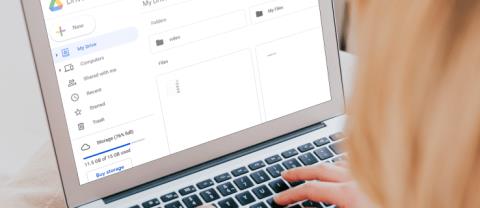ChatGPT começa a adicionar integração com o Google Drive, mas não para todos

O ChatGPT começou a adicionar suporte para integração com o Google Drive, mas esse recurso não está disponível para todos os usuários.
O Google Drive é um dos serviços de armazenamento on-line mais amplamente usados no mundo. Como é possível salvar documentos em vários formatos diferentes, o armazenamento gratuito também é "temporariamente suficiente"; portanto, com o Dropbox e o OneDrive , eles são o trio mais comum quando se trata desse serviço de armazenamento.
No entanto, devido à comodidade que isso traz, os usuários costumam exibir tudo sem gerenciamento e organização específicos, tornando a localização de dados nas contas do Google Drive às vezes encontradas. difícil e leva muito tempo se você não sabe como.
Faça o download do Google Drive para iOS
Faça o download do Google Drive para Android
Faça o download do Google Drive para computadores
Existem várias maneiras de pesquisar informações salvas no Google Drive, dependendo do objetivo do usuário, o efeito será diferente, se você não souber pesquisar efetivamente no Google Drive Melhor, consulte o seguinte tutorial do Download.com.vn!
Etapa 1: acesse sua conta do Google Drive e, na interface principal, clique no ícone de seta para baixo para abrir as opções de pesquisa a serem usadas.
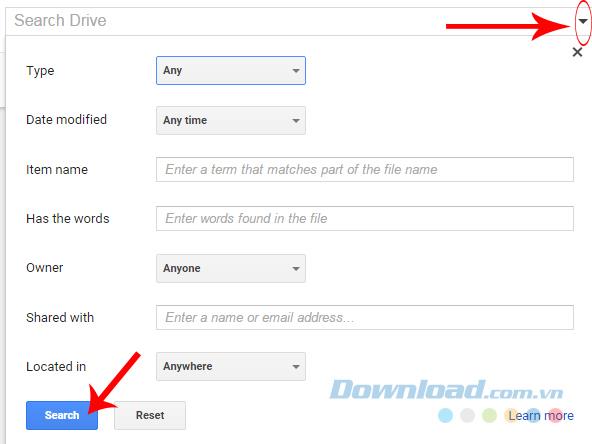
Etapa 2: para cada opção de pesquisa, teremos diferentes formas e resultados. Especificamente:
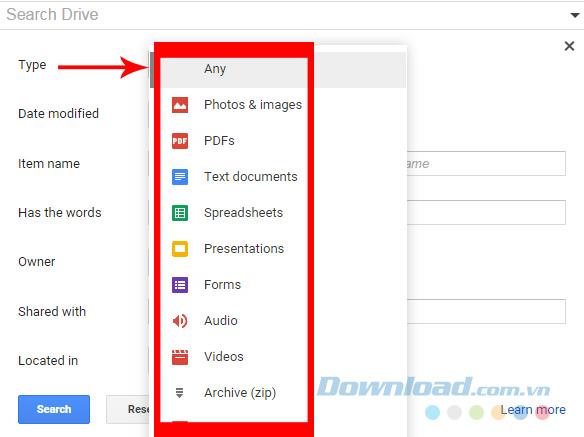
Além disso, o Google Drive também suporta a pesquisa por remetente, pessoa compartilhada ...
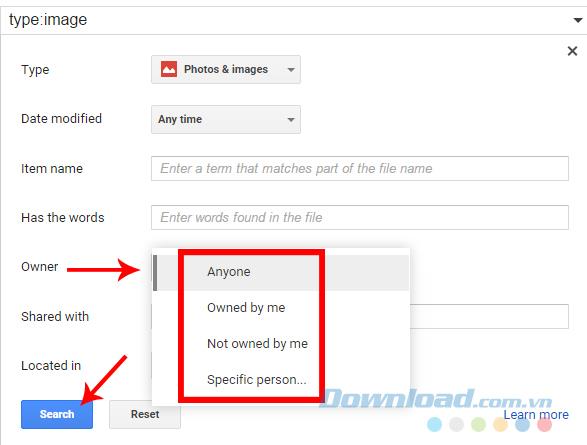
Basta digitar alguns comandos correspondentes ao horário que você deseja pesquisar na caixa de pesquisa e, em seguida, digite ou clique no ícone de lupa azul.
Por exemplo:
Para pesquisar todos os dados que publicamos no Google antes de um certo tempo, basta digitar a palavra-chave " before: " e adicionar o tempo para realizar uma pesquisa.
Atenção:
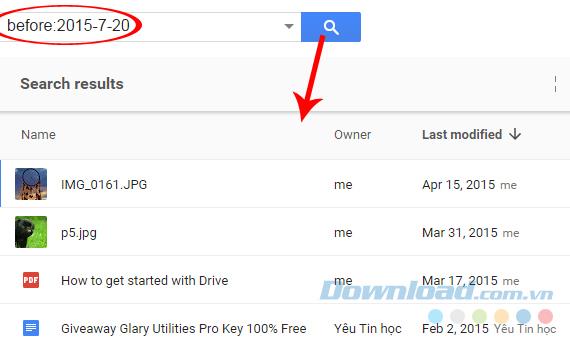
Resultados da pesquisa de dados por comando
Como alternativa, use os comandos de tempo correspondentes para pesquisar, como:
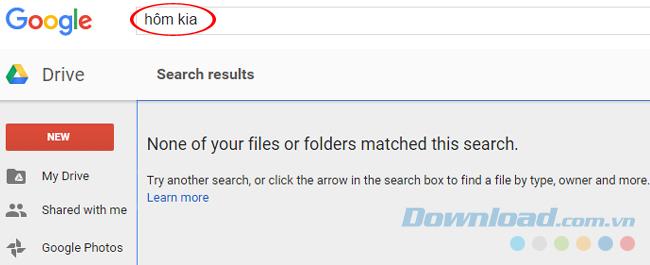
Os resultados são exibidos para pesquisar dados do mês passado no Google Drive.
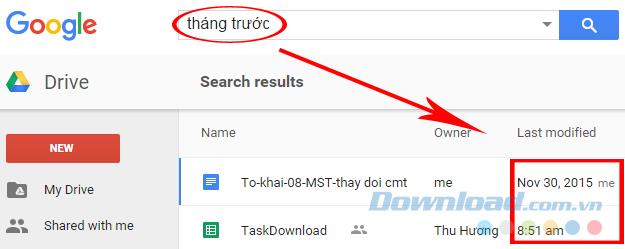
Outra maneira eficaz de ajudar os usuários a pesquisar dados no Google Drive é selecionar Data da modificação para selecionar a pesquisa ao longo do tempo, semelhante à utilização do comando de pesquisa, com modelos pré-existentes. como: Hoje, ontem, 7 dias atrás, 30 dias atrás ...
Se você não se lembrar claramente, poderá clicar em Personalizar na caixa Data de modificação para pesquisar.
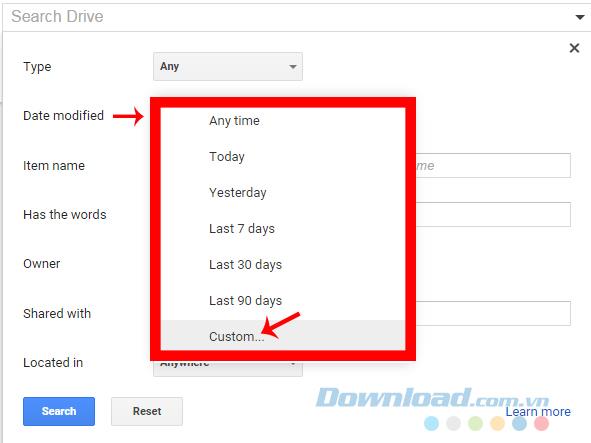
Depois de clicar em Personalizar, duas pequenas janelas aparecerão, escolha a hora que você "mutilou" a lembrança (de quando para quando) nas duas caixas e, em seguida, em Pesquisar .
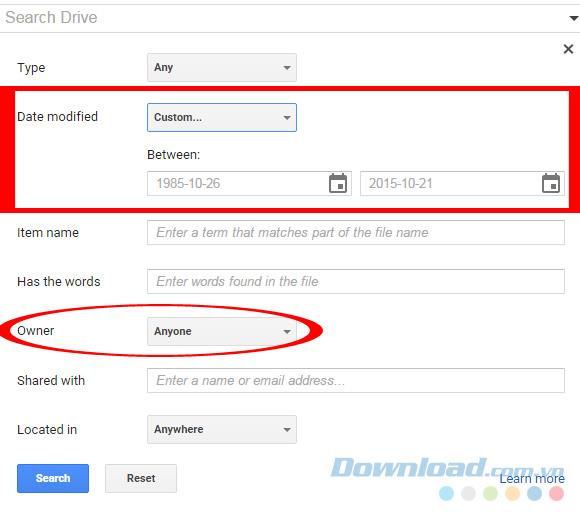
Na caixa de pesquisa, há Proprietário . Ao usar este item, a pesquisa será realizada de acordo com as informações sobre o proprietário do arquivo, como: Qualquer pessoa pertencente a mim, Não pertencente a mim, Pessoa específica. .
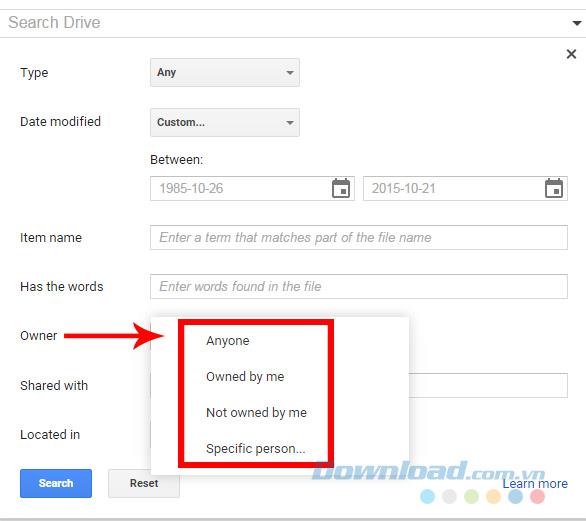
Se você selecionar Pessoa específica , precisaremos inserir o nome ou o email do remetente para pesquisar na caixa antes de prosseguir com a Pesquisa .
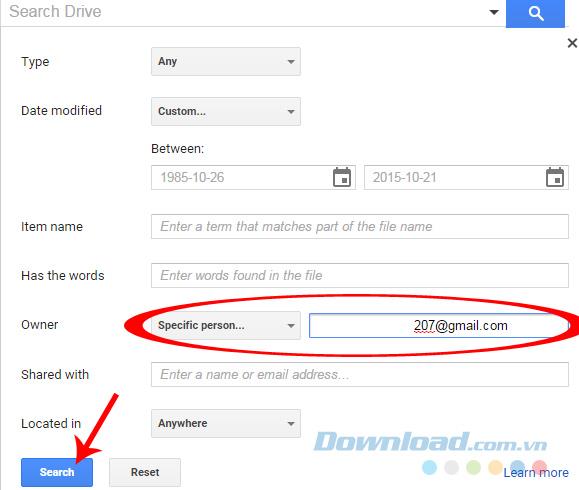
Se tiver certeza de que lembra a parte correta (ou todas), o nome do arquivo, digite-o em Pesquisar e, em seguida, em Enter .
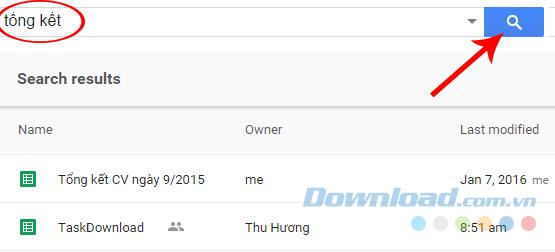
Além do acima, este serviço de armazenamento online também permite acessar e pesquisar os itens disponíveis, como Recentes, Lixeira. .
Clique em Recente para procurar informações sobre dados salvos recentemente.
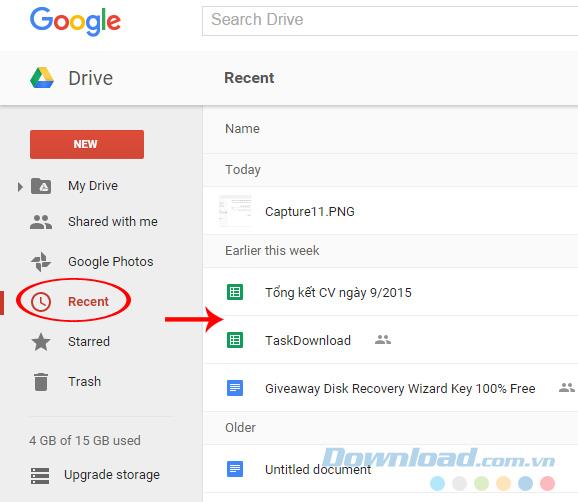
Em Trash - Trash comentários foram apagados acidentalmente o arquivo errado é necessário? Clique com o botão direito do mouse e selecione Restaurar para restaurar o arquivo.
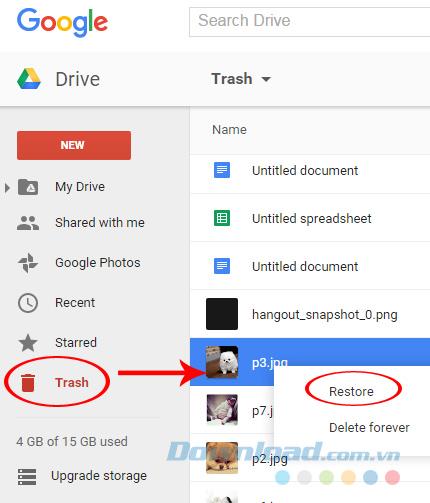
A seção Compartilhado comigo também mostrará informações e dados que você recebe de outra pessoa.
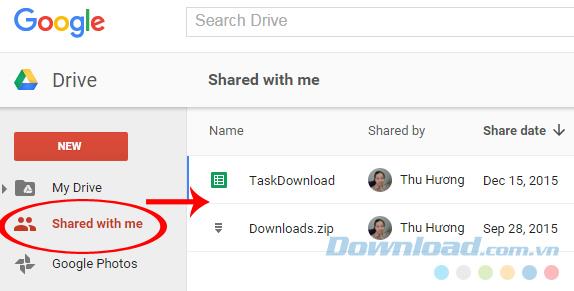
Ou Com estrela , que exibirá os resultados dos itens que você escolheu para estrelar (geralmente arquivos importantes).
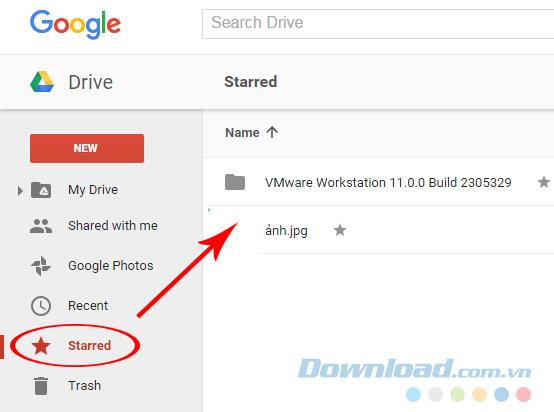
O artigo acima acabou de mostrar como pesquisar dados armazenados no serviço de armazenamento on-line do Google Drive da maneira mais rápida e precisa. Você pode pesquisar pelas opções disponíveis ou combiná-las para oferecer melhor eficiência durante o uso.
Desejando a você e sua família um feliz ano novo!
O ChatGPT começou a adicionar suporte para integração com o Google Drive, mas esse recurso não está disponível para todos os usuários.
O Google Drive é uma ótima opção para quem procura uma solução de armazenamento em nuvem altamente confiável, especialmente para usuários do Android.
Vamos dar uma olhada nas opções de armazenamento em nuvem on-line mais baratas disponíveis. Este artigo analisará os preços em termos absolutos e por gigabyte (por mês) para que você possa escolher o que é melhor para você.
Talvez você não queira mais usar o Google Drive ou precise reinstalá-lo para corrigir o problema. Não se preocupe! O artigo de hoje mostrará como remover o Google Drive do seu PC Windows ou Mac.
O Google Drive tem uma opção integrada que permite converter vários documentos de uma só vez, e isso não é complicado de fazer.
Hoje em dia, muitos usuários e empresas tendem a reduzir a necessidade de depender de hardware e infraestrutura caros colocando arquivos e aplicativos na nuvem.
Aprenda como salvar anexos do Gmail no Google Drive de forma fácil e rápida. Mantenha seus arquivos organizados e acessíveis a qualquer momento.
O Google Drive é uma maneira segura de baixar filmes gratuitamente. Aprenda como encontrar e baixar seus filmes de forma rápida e fácil.
Boas notícias para quem usa o Google Drive regularmente: o Google acaba de lançar uma nova atualização com um recurso muito aguardado que pode impactar significativamente a experiência do usuário deste serviço de armazenamento.
Com as integrações certas, você pode automatizar fluxos de trabalho, sincronizar dados entre plataformas e aumentar a produtividade sem sair do Notion.
Se você não precisa mais usar o Galaxy AI no seu telefone Samsung, você pode desativá-lo com uma operação muito simples. Aqui estão as instruções para desativar o Galaxy AI em telefones Samsung.
Se você não precisa usar nenhum personagem de IA no Instagram, você também pode excluí-lo rapidamente. Aqui está um guia para remover caracteres de IA no Instagram.
O símbolo delta no Excel, também conhecido como símbolo de triângulo no Excel, é muito utilizado em tabelas de dados estatísticos, expressando números crescentes ou decrescentes, ou quaisquer dados de acordo com a vontade do usuário.
Além de compartilhar um arquivo do Planilhas Google com todas as planilhas exibidas, os usuários podem optar por compartilhar uma área de dados do Planilhas Google ou compartilhar uma planilha no Planilhas Google.
Os usuários também podem personalizar para desativar a memória do ChatGPT quando quiserem, tanto nas versões para dispositivos móveis quanto para computadores. Aqui estão as instruções para desabilitar o armazenamento do ChatGPT.
Por padrão, o Windows Update verifica automaticamente se há atualizações e você também pode ver quando foi a última atualização. Aqui está um guia para ver quando o Windows foi atualizado pela última vez.
Basicamente, a operação para excluir o eSIM no iPhone também é simples para nós seguirmos. Aqui estão as instruções para remover o eSIM do iPhone.
Além de salvar Live Photos como vídeos no iPhone, os usuários podem converter Live Photos para Boomerang no iPhone de forma muito simples.
Muitos aplicativos ativam o SharePlay automaticamente quando você faz uma chamada de vídeo pelo FaceTime, o que pode fazer com que você pressione acidentalmente o botão errado e estrague a chamada de vídeo que está fazendo.
Quando você ativa o Click to Do, o recurso funciona e entende o texto ou a imagem em que você clica e então faz julgamentos para fornecer ações contextuais relevantes.
Ligar a luz de fundo do teclado fará com que ele brilhe, o que é útil ao operar em condições de pouca luz ou para deixar seu canto de jogo mais fresco. Há quatro maneiras de ligar as luzes do teclado do laptop para você escolher abaixo.
Há muitas maneiras de entrar no Modo de Segurança no Windows 10, caso você não consiga entrar no Windows e entrar. Para entrar no Modo de Segurança do Windows 10 ao iniciar seu computador, consulte o artigo abaixo do WebTech360.
A Grok AI agora expandiu seu gerador de fotos de IA para transformar fotos pessoais em novos estilos, como criar fotos no estilo Studio Ghibli com filmes de animação famosos.
O Google One AI Premium está oferecendo um teste gratuito de 1 mês para os usuários se inscreverem e experimentarem muitos recursos atualizados, como o assistente Gemini Advanced.
A partir do iOS 18.4, a Apple permite que os usuários decidam se querem ou não mostrar pesquisas recentes no Safari.